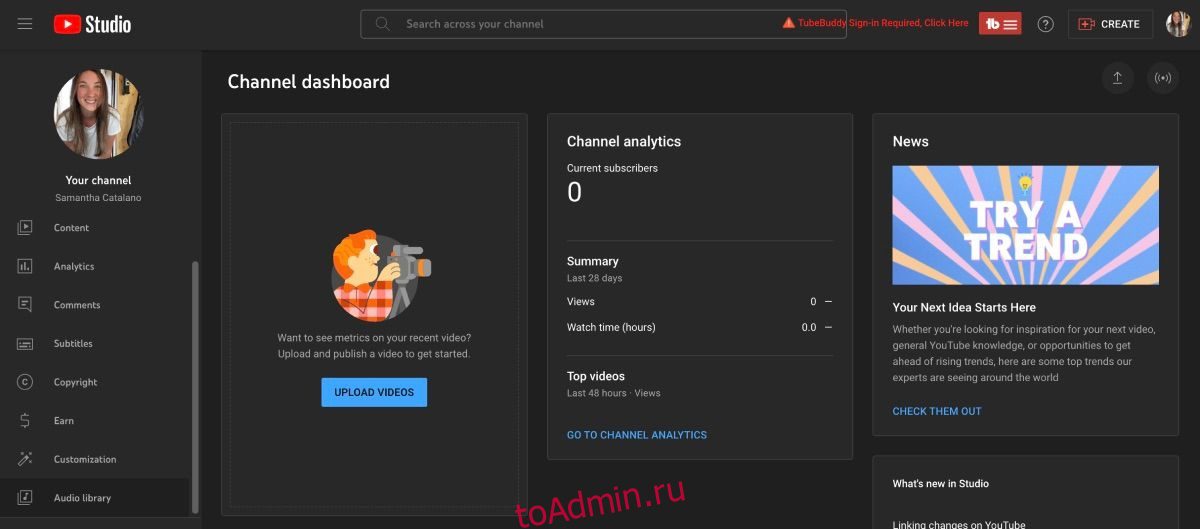Оглавление
Ключевые выводы
- Легко получите доступ к аудиотеке YouTube, зайдя в Студию YouTube и выбрав вкладку «Аудиотека». Фильтруйте и ищите определенную музыку или звуковые эффекты.
- Используйте видеоредактор YouTube, чтобы добавлять музыку к уже загруженным видео. Просто зайдите в Студию YouTube, выберите видео, нажмите «Редактор» и выберите вкладку «Музыка».
- Обязательно проверьте тип лицензии аудиофайлов в библиотеке, чтобы определить, требуется ли указание авторства. Не продавайте и не изменяйте аудио, чтобы избежать нарушений авторских прав и демонетизации.
YouTube позволил любому, у кого есть учетная запись YouTube, легко загружать музыку и звуки из своей аудиотеки и использовать их в любом программном обеспечении для редактирования видео. Вы также можете использовать музыку для личного прослушивания. Ниже описано, как использовать аудиотеку YouTube и какие требования для этого необходимы.
Как использовать аудиотеку YouTube
Использовать аудиотеку YouTube довольно просто, и у вас есть несколько вариантов, как и когда ее использовать.
Как добавить звуки перед загрузкой видео
Чтобы найти аудиотеку, вам нужно начать с главной страницы YouTube и щелкнуть изображение своего профиля в правом верхнем углу. В раскрывающемся меню нажмите «Творческая студия YouTube». На следующем экране вы увидите множество опций на левой панели инструментов — выберите «Аудиотека».
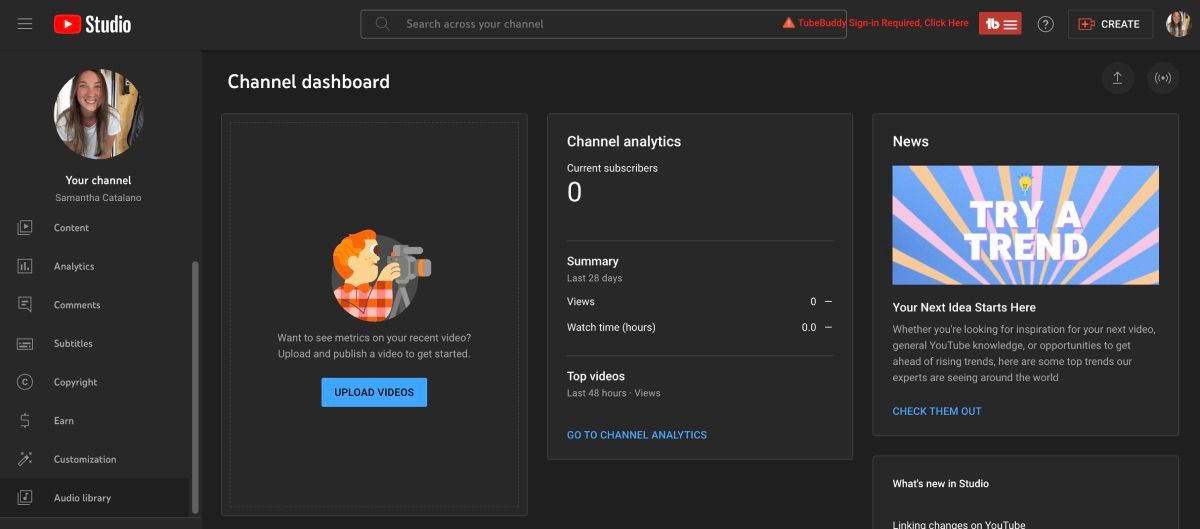
Оттуда откроется аудиотека. Первая вкладка содержит всю музыку, а вторая — звуковые эффекты. На третьей вкладке вы можете начать формировать библиотеку избранного, щелкнув значок звездочки рядом с любым аудиофайлом, который вы хотите сохранить.
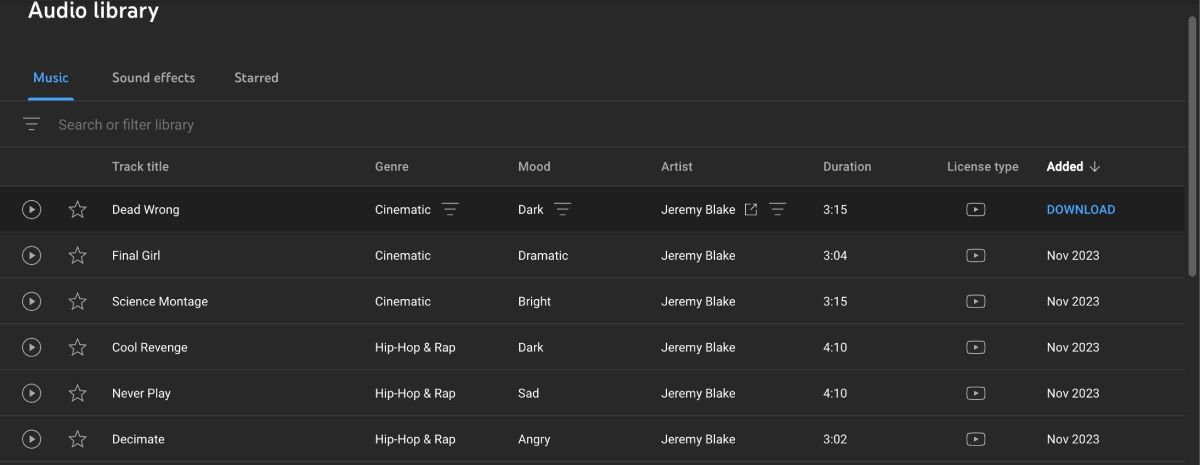
Если нажать на значок со стрелкой в кружке рядом с песней, вы сможете прослушать трек перед его загрузкой. Если вы хотите загрузить аудиофайл, нажмите «Загрузить» в крайнем правом углу дорожки. Он будет загружен в виде файла MP3, который можно легко загрузить и добавить в любое программное обеспечение для редактирования видео.
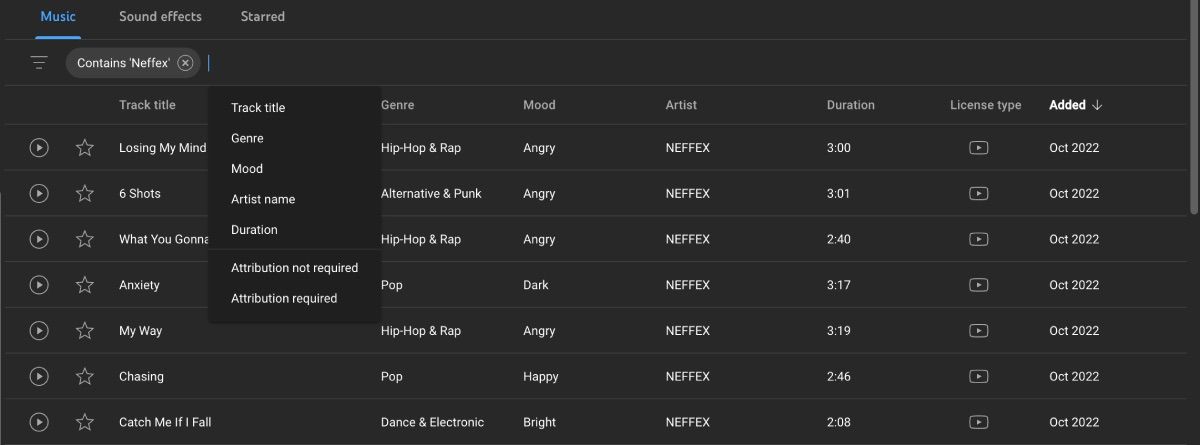
Вы также можете искать и фильтровать аудиотеку, если вы ищете что-то конкретное. Например, вы можете фильтровать по настроению или искать группу. Вы также можете фильтровать аудио в зависимости от того, требуется ли указание авторства или нет. Просто нажмите «Поиск» или «Библиотека фильтров» и выберите направление поиска.
Как добавить музыку после загрузки видео
Если вы уже загрузили видео на YouTube, это не значит, что вы упустили шанс добавить к нему музыку. Для этого вы можете использовать видеоредактор YouTube.
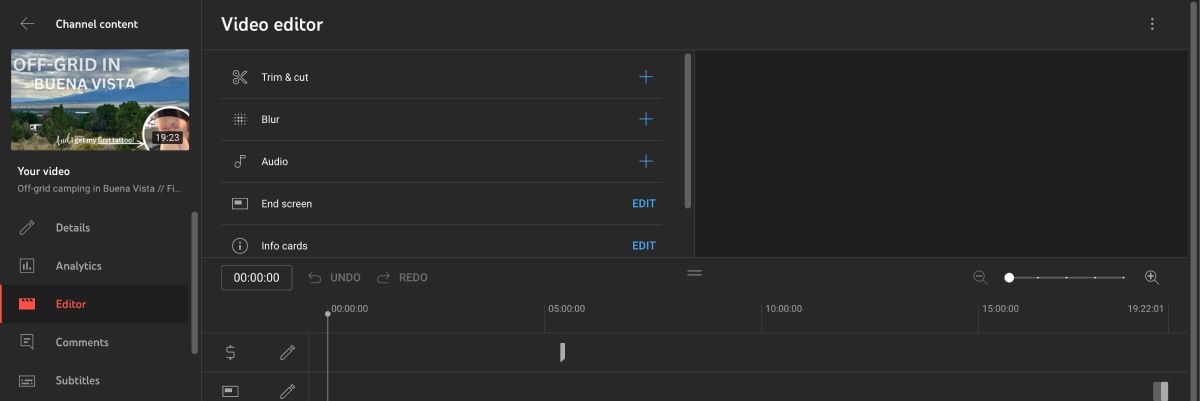
Нажмите «Содержимое» на левой панели инструментов в Студии YouTube, а затем выберите значок «Подробности» на видео, к которому вы хотите добавить звук. Оттуда нажмите «Редактор» на левой панели инструментов. Параметр «Аудио» будет третьим в списке изменений, которые вы можете внести.
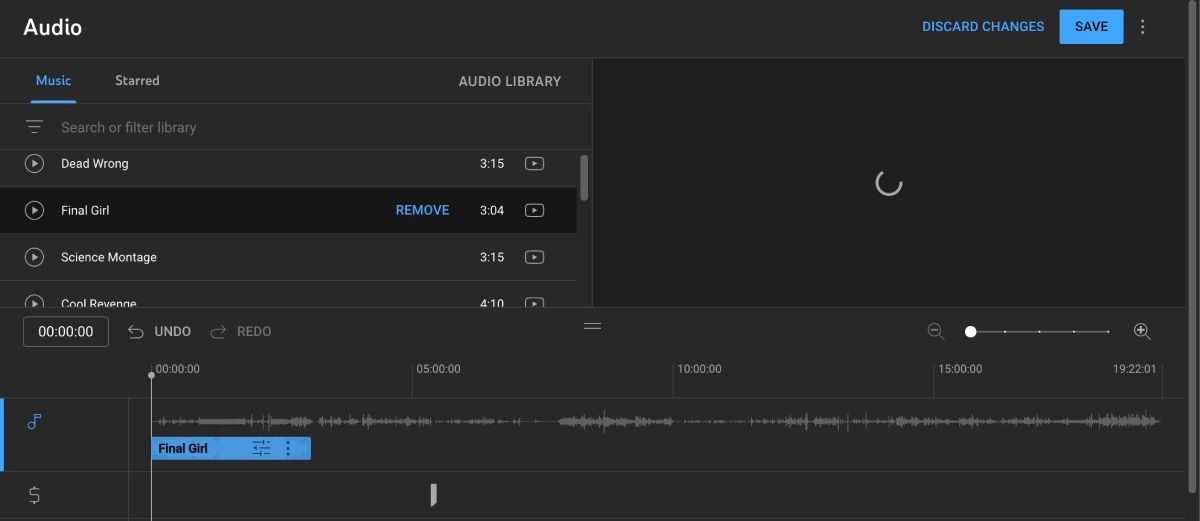
Когда вы нажмете «Аудио», вы увидите вкладку «Музыка» и опцию «Поиск и фильтр». Просто найдите песню, которую хотите использовать, нажмите «Добавить» и разместите песню в нужном месте в видео. Нажмите «Сохранить», когда закончите.
Требования для использования аудиотеки YouTube
Одно из самых важных требований, на которое вам необходимо обратить внимание при использовании аудиотеки YouTube, — это необходимость указания авторства. Чтобы узнать, нужно ли указывать исполнителя, просто посмотрите справа от песни в разделе «Тип лицензии».
Если есть значок CC, это означает, что трек имеет лицензию Creative Commons. Если вы видите значок YouTube, это означает, что указание авторства не требуется. Однако, наведя курсор на значок, вы сможете прочитать именно то, что от вас требуется.
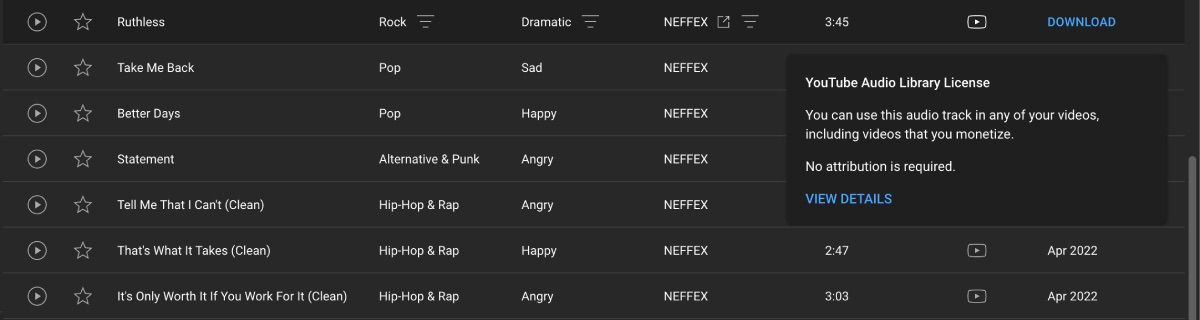
Кроме того, вам не разрешается продавать или вносить изменения в аудио, а также заявлять, что музыка или звук принадлежат вам. Если вы нарушите правила библиотеки аудио YouTube, вы можете получить предупреждение о нарушении авторских прав или обнаружить, что видео демонетизировано.
Почему вам следует использовать аудиотеку YouTube
Использование аудиотеки YouTube имеет множество преимуществ. Если вы только начали создавать видео или вам нужен единовременный доступ к бесплатной музыке и звукам, скорее всего, вы не захотите платить за это слишком много. Аудиобиблиотеку YouTube можно использовать абсолютно бесплатно, а это значит, что деньги всегда будут у вас в кармане.
Кроме того, существует опасение, что использование музыки или звуков в видео может привести к нарушению авторских прав. Если это произойдет, ваше видео будет демонетизировано. Однако, поскольку лицензия на аудиотеку YouTube бесплатна, вам не придется беспокоиться о нарушениях авторских прав, если при необходимости вы отдадите полную ссылку.
Воспользуйтесь преимуществами бесплатной музыки и звуков YouTube
Аудиотека YouTube содержит огромный выбор музыки и звуков. Это делает его идеальным для тех, кому нужно добавить музыку или звуки к своим видео на YouTube или просто хочет бесплатную музыку для собственного прослушивания. Просто не забывайте соблюдать правила YouTube.